



  |   |
| 1 | Sätt i maskinens nätkabel i vägguttaget. Koppla på maskinens strömbrytare. | ||||||
| 2 | Koppla på datorn. Stäng de program som är igång före konfigurationen. | ||||||
| 3 | Sätt i den medföljande cd-skivan i cd-läsaren. Öppningsskärmen visas automatiskt. Välj din maskin om skärmen med modellnamn visas. Välj ditt språk om skärmen för språkval visas. | ||||||
| 4 | Cd-skivans huvudmeny visas då. Klicka på Inledande installation.  | ||||||
| 5 | Klicka på Installationsguide för trådlöst LAN. 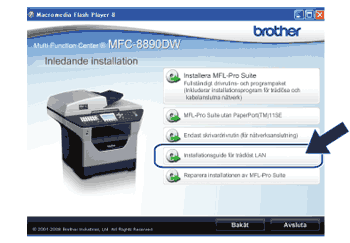 | ||||||
| 6 | Välj Steg-för-steg-installation (rekommenderas) och klicka sedan på Nästa. 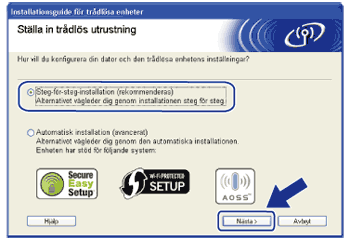 | ||||||
| 7 | Välj Med kabel (rekommenderas) och klicka sedan på Nästa. 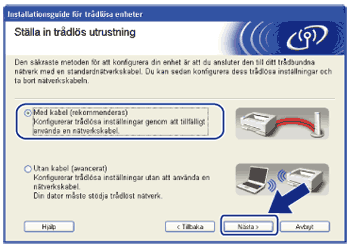 | ||||||
| 8 | Anslut den trådlösa Brother-enheten till din åtkomstpunkt med hjälp av en nätverkskabel och klicka på Nästa. 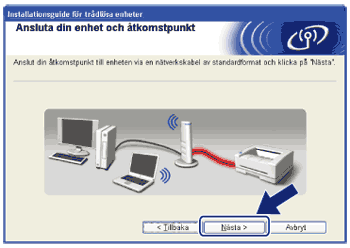 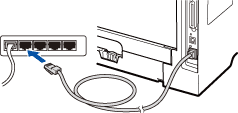 | ||||||
| 9 | Välj den maskin som du vill konfigurera och klicka på Nästa. Om listan är tom, kontrollera om åtkomstpunkten och maskinen är påkopplade och klicka sedan på Uppdatera. 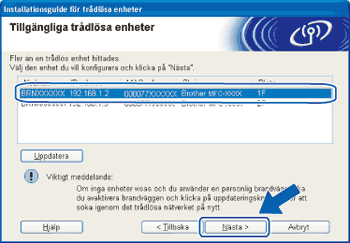
| ||||||
| 10 | Guiden söker efter tillgängliga trådlösa nätverk från din maskin. Välj den åtkomstpunkt som du vill associera maskinen med och klicka sedan på Nästa. 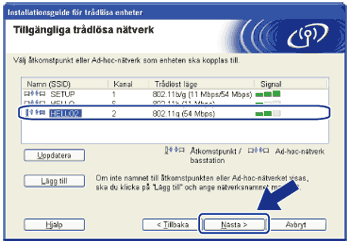 | ||||||
| 11 | Om ditt nätverk inte är konfigurerat för Verifiering och Kryptering visas följande skärm. Fortsätt konfigurationen genom att klicka på OK och gå till steg 13. 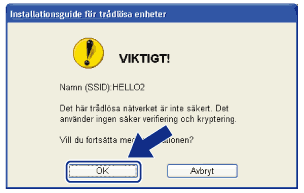 | ||||||
| 12 | Om ditt nätverk är konfigurerat för Verifiering och Kryptering visas följande skärm. När du konfigurerar den trådlösa Brother-maskinen måste du konfigurera den så att den matchar ditt befintliga, trådlösa nätverks autentiserings- och krypteringsinställningar som du skrev ner på sidan Före konfigurering av de trådlösa inställningarna. Välj Verifieringsmetod och Krypteringsläge från rullgardinsmenyn för respektive inställning. Ange sedan Nätverksnyckel och Bekräfta nätverksnyckel och klicka därefter på Nästa. 
| ||||||
| 13 | Klicka på Nästa. Inställningarna skickas till din maskin. Inställningarna förblir oförändrade om du klickar på Avbryt. Nätverkskonfigurationssidan skrivs ut. 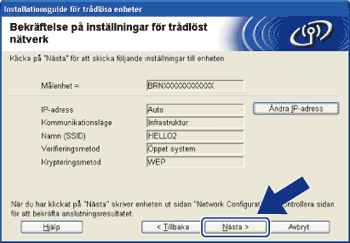 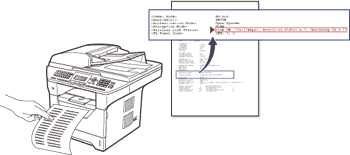 | ||||||
| 14 | Kontrollera den utskrivna nätverkskonfigurationssidan. Välj den status som visas för Wireless Link Status på nätverkskonfigurationssidan. Klicka på Nästa. Om din status är ”Link OK.”, gå till steg 16. Om din status är ”Failed To Associate”, gå till steg 15. 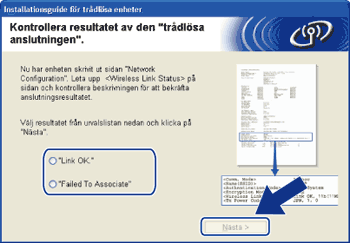 | ||||||
| 15 | Klicka på Slutför. Den trådlösa inställningen misslyckades eftersom den inte kunde associeras med ett trådlöst nätverk. Det beror troligtvis på felaktiga säkerhetsinställningar. Återställ skrivarservern till fabriksinställningarna. (Se Återställa fabriksinställningarna för nätverk) Bekräfta säkerhetsinställningarna för det trådlösa nätverket och försök att börja om från steg 5 igen. 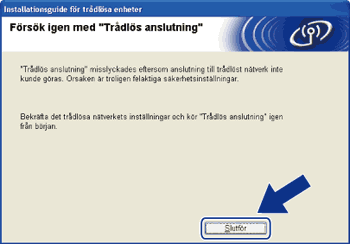 | ||||||
| 16 | Koppla bort nätverkskabeln mellan din åtkomstpunkt (hubb eller router) och maskinen och klicka på Nästa. 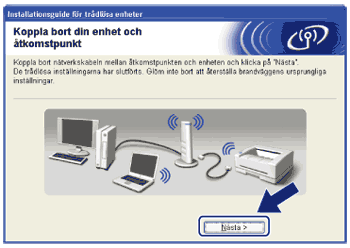 | ||||||
| 17 | Markera rutan efter att du har kontrollerat att du har slutfört de trådlösa inställningarna och klicka sedan på Slutför. 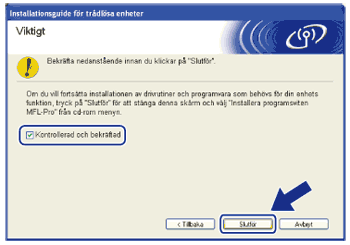 |
  |   |